MRS-1044CD / MRS-1044 version 2.0 Manuel complémentaire Sommaire Sommaire Introduction 3 ••••••••••••••••••••••••••••••••••••••••••• Information pour les utilisateurs du MRS-1044CD • • • • 3 Mode d'emploi du MRS-1044 • • • • • • • • • • • • • • • • • • • • • • • • 3 Manuel complémentaire MRS-1044CD / MRS-1044 version 2.0 (ce document) • • • • • • • • • • • • • • • • • • • • • • • • • • • 3 Information pour les utilisateurs ayant mis à jour leur MRS-1044 de la version 1.x à la version 2.0 • • • • • • • • • 3 Conventions employées dans ce manuel ••••••••••••• 3 Sauvegarde/restauration d'un Projet •••••••••• Stockage de tous les Projets sur un support externe (sauvegarde de la totalité du disque dur) • • • • • • • • • • • 23 Lecture d'un Projet stocké sur support externe (restauration) • • • • • • • • • • • • • • • • • • • • • • • • • • • • • • • • • • • • • • • • 25 Effacement de données déjà sauvegardées Parties et Fonctions Face supérieure ••••••••••••••••••••••••••••••••• 4 ••••••••••••••••••••••••••••••••••••••• 4 21 Stockage d'un projet sur un support externe (sauvegarde par Projet) • • • • • • • • • • • • • • • • • • • • • • • • • • • • • 21 ••••••••• 28 Formatage d'une unité de stockage externe • 29 Face arrière • • • • • • • • • • • • • • • • • • • • • • • • • • • • • • • • • • • • • • • • • • • • 4 Face antérieure • • • • • • • • • • • • • • • • • • • • • • • • • • • • • • • • • • • • • • • • 5 Lecteur/enregistreur de CD-R/RW • • • • • • • • • • • • • • • • • • • • 5 Rappel des réglages d'usine du MRS-1044CD • • • • • • • • • • • • • • • • • • • • • • • • • • • • • • • • • • 30 Face latérale • • • • • • • • • • • • • • • • • • • • • • • • • • • • • • • • • • • • • • • • • • • 5 Mauvais fonctionnement • • • • • • • • • • • • • • • • • • • • • • • • • • 31 Fonctions de la série MRS-1044 ver.2.0 • • • • • • • • • 6 Connexion d'unités SCSI externes • • • • • • • • • • • • • • • 7 Liste des Patches d'effets supplémentaires de la Version 2.00 des MRS-1044CD/MRS-1044 Unités compatibles • • • • • • • • • • • • • • • • • • • • • • • • • • • • • • • • • • • • 7 Connexion d'unités SCSI • • • • • • • • • • • • • • • • • • • • • • • • • • • • • • 7 Utilisation de la piste Master 9 •••••••••••••••••••••• Qu'est-ce que la piste Master? • • • • • • • • • • • • • • • • • • • • • • • • 9 Fonctionnement de base de la piste Master Mixage à l'aide de la piste Master •••••••••• ••••••••••••••••••• 9 10 Sélection de piste V en piste Master • • • • • • • • • • • • • • • • • 10 Fusion en piste Master • • • • • • • • • • • • • • • • • • • • • • • • • • • • • • 11 Reproduction de piste Master ••••••••••••••••••••••• 11 Changement de la longueur d'une piste V (Réduction) • • • • • • • • • • • • • • • • • • • • • • • • • • • • • • • • • • • • • • • • • • 12 Création d'un CD audio • • • • • • • • • • • • • • • • • • • • • • • • • • • • 14 Ecriture de données audio • • • • • • • • • • • • • • • • • • • • • • • • • • • 14 A propos des disques CD-R/CD-RW •••••••••••••••• 14 Enregistrement de CD audio par Projet • • • • • • • • • • • • • • 14 Lecture d'un CD audio • • • • • • • • • • • • • • • • • • • • • • • • • • • • • • • 16 Finalisation d'un disque CD-R/CD-RW •••••••••••••• 17 Effacement d'un disque CD-RW • • • • • • • • • • • • • • • • • • • • • 18 Enregistrement de données audio par album • • • • • • • • 18 2 MRS-1044CD/MRS-1044 ver2.0 Introduction Information pour les utilisateurs du MRS-1044CD Merci d'avoir choisi le Studio d'enregistrement multipiste MRS-1044CD ZOOM (ci-après appelé MRS1044CD). Tout en conservant les fonctions du MRS-1044, le MRS-1044CD intègre un lecteur enregistreur de CDR/RW pour encore plus de polyvalence. Introduction Cette documentation sert à la fois de " Manuel complémentaire du MRS-1044CD " pour les utilisateurs qui ont acquis un modèle MRS-1044CD et de " Manuel complémentaire pour MRS-1044 version 2.0 " pour les utilisateurs qui ont fait passer leur MRS-1044 de la version 1.0 à la version 2.0. Information pour les utilisateurs ayant mis à jour leur MRS-1044 de la version 1.x à la version 2.0 La section débutant en page 6 de ce manuel explique les fonctions et procédures supplémentaires propres à la version 2.0. NOTE Le MRS-1044CD est livré avec les deux manuels suivants. Mode d'emploi du MRS-1044 Explique toutes les possibilités et fonctions communes au MRS-1044 et au MRS-1044CD. Nous vous recommandons de lire la totalité du manuel pour vous familiariser avec les principes et concepts de l'enregistrement multipiste. Manuel complémentaire MRS-1044CD/ MRS-1044 version 2.0 (ce document) Explique les éléments du MRS-1044CD et décrit les fonctions ajoutées à la version 2.0 de la série MRS-1044. La version 2.0 est installée par défaut dans le MRS1044CD. Par conséquent, vous devrez vous référer à la fois au mode d'emploi du MRS-1044 et à ce document pour obtenir toutes les informations quant au fonctionnement de l'appareil. NOTE • Pour connecter un lecteur externe de ZIP, disque MO ou autre appareil SCSI mentionné dans ce manuel, la carte d'interface SCSI optionnelle SIB-01 est nécessaire. • Pour connecter un lecteur externe de ZIP, disque MO ou autre appareil SCSI mentionné dans ce manuel, la carte d'interface SCSI optionnelle SIB-01 est nécessaire. • La SIB-01 peut être fournie avec un CD-ROM pour mettre à jour le système en version 1.2, mais si votre système est déjà en version 2.0, il n'est pas nécessaire d'effectuer ce changement. Conventions employées dans ce manuel Les explications de ce manuel qui s'appliquent à la fois au modèle MRS-1044CD et au modèle MRS-1044 utilisent l'expression " série MRS-1044 ". Les explications qui ne s'appliquent qu'au modèle MRS1044CD sont identifiées par l'icône suivante. CD Les explications qui ne s'appliquent qu'au modèle MRS1044 sont identifiées par l'icône suivante. • La SIB-01 peut être fournie avec un CD-ROM pour mettre à jour le système en version 1.2, mais si votre système est déjà en version 2.0, il n'est pas nécessaire d'effectuer ce changement. MRS-1044CD/MRS-1044 ver2.0 3 Parties et fonctions Face supérieure Section TRACK PARAMETER (paramètres de piste) Parties et fonctions Section effets Section entrées Section rythme Section affichage Section curseurs Section de contrôle Section de transport Face arrière Pour des informations sur les diverses sections et fonctions, veuillez vous référer au mode d'emploi pages 8 - 13. 4 MRS-1044CD/MRS-1044 ver2.0 Face antérieure High Speed Parties et fonctions COMPACT ReWritable Lecteur-enregistreur de CD-R/RW Lecteur/enregistreur de CD-R/RW (1) (2) (3) (1) Indicateur d'accès au disque S'allume lorsque les données sont lues. (2) Orifice d'éjection Si le tiroir du lecteur enregistreur de CD-R/RW ne sort pas, insérez un objet pointu - trombone ou pointe rigide - dans cet orifice pour forcer l'éjection du disque. (3) Bouton d'éjection Presser ce bouton ouvre le tiroir du lecteur enregistreur de CD-R/RW. Face latérale Cet emplacement est prévu pour l'installation d'une carte optionnelle SCSI ou USB. MRS-1044CD/MRS-1044 ver2.0 5 Fonctions de la série MRS-1044 ver. 2.0 La version 2.0 de la série MRS-1044 apporte les fonctions suivantes : Fonctions de la série MRS-1044 Ver.2.0 ● Piste Master supplémentaire ● Sauvegarde/restauration de Projet En plus des pistes normales d'enregistrement/lecture 1-10, vous disposez d'une piste Master stéréo. Le signal enregistré sur cette piste double est le même que celui fourni en prise sortie [OUTPUT]. Par exemple, vous pouvez utiliser les pistes 1-10 et la section rythmique (kit de batterie + programme de basse) comme sources pour un mixage sur la piste Master qui sert de piste de mixage dédiée. Vous pouvez copier tout ou partie des Projets du disque dur du MRS-1044 vers un support tel qu'un disque CD-R/RW, ZIP, MO ou vers un autre disque dur en vue de sauvegarde. Les données mémorisées peuvent être relues (restaurées) par la série MRS-1044 à tout moment. Si vous utilisez des disques CD-R/RW ou autres supports amovibles tel que MO ou ZIP, des Projets de grande taille peuvent être fractionnés pour être contenus sur plusieurs volumes en vue de sauvegarde et restauration. Piste Master CD Mixage (fusion) La piste Master comprend aussi 10 pistes virtuelles pour créer de multiples versions de votre mixage final. Ensuite, vous pourrez comparer les versions et choisir la meilleure. ● Création d'un CD audio A l'aide du lecteur enregistreur de CD-R/RW, vous pouvez graver la piste Master d'un ou plusieurs Projets sur disque CD-R/RW pour créer un CD audio. Les données audio de 99 morceaux peuvent être stockées sur un seul disque CDR/RW, s'il y a suffisamment d'espace sur le disque. Un CD audio ainsi créé peut être reproduit sur un lecteur de CD ordinaire une fois la procédure de finalisation accomplie (CD-R uniquement). CD Avec le modèle MRS-1044CD, la connexion d'un lecteur externe de ZIP, MO ou d'un disque dur nécessite la carte d'interface SCSI optionnelle SIB-01, mais la sauvegarde/ restauration par disque CD-R/RW peut s'accomplir avec le lecteur enregistreur intégré. Avec le modèle MRS-1044, la connexion d'un lecteur ZIP, MO, d'un disque dur ou d'un lecteur enregistreur CD-R/RW nécessite la carte d'interface SCSI optionnelle SIB-01. ● Affinage (réduction) des prises virtuelles Une nouvelle option est ajoutée au menu d'édition de piste, permettant le réglage fin des positions de début et de fin d'une prise virtuelle. Par exemple, lorsque vous créez un CD audio, des passages muets au début ou à la fin de la prise virtuelle peuvent être coupés. Comme le modèle MRS-1044CD intègre un lecteur enregistreur de CD-R/RW, un CD audio peut être créé sans équipement externe. Pour créer un CD audio avec le modèle MRS1044, la carte d'interface SCSI optionnelle SIB01 et un enregistreur externe de CD-R/RW sont nécessaires. 6 MRS-1044CD/MRS-1044 ver2.0 Connexion d'unités SCSI externes Des unités SCSI externes peuvent être connectées à la série MRS-1044 version 2.0 lorsque la carte d'interface SCSI optionnelle SIB-01 est installée. Unités compatibles Connexion d'unités SCSI Les caractéristiques des unités SCSI qui peuvent être connectées à la série MRS-1044 sont les suivantes : ● 1. Assurez-vous que l'appareil de série MRS-1044 et Type CD Pour connecter la série MRS-1044 (avec la SIB-01 installée) à une unité SCSI, procédez comme suit. l'unité SCSI externe sont éteints. Puis, à l'aide d'un câble SCSI, reliez le connecteur SCSI de la SIB-01 au connecteur SCSI de l'unité SCSI. Graveur de CD-R/RW, disque MO (magnétooptique 128 Mo, 230 Mo, 540 Mo), disque ZIP (100 Mo, 250 Mo), disque dur (2.1 - 80 Go) Le câble SCSI devra être de type à haute impédance et aussi court que possible. Un câble de qualité inférieure peut entraîner des mauvais fonctionnements et des dommages. Câble 50 broches D-sub demi-format Interface SCSI-2 ● ● Modèles testés Graveur de CD-R/RW : PLEXTOR PX-W1210TSE Pour une liste des autres modèles, veuillez consulter le site web de ZOOM (http://www.zoom.co.jp). ● Fonctions disponibles Oui Non Non Non Série MRS-1044 Terminaison Connecteur SCSI Connecteur SCSI Unité SCSI externe Création Sauveg./ Sauvegarde/restauration audio CD Restaur. sur plusieurs volumes Graveur CD-R/RW Lecteur MO Lecteur ZIP Disque dur Connecteur SCSI sur SIB-01 Oui Oui Oui Oui Oui Oui Oui Non NOTE • " Testé " signifie qu'un fonctionnement normal a été obtenu avec une unité de production acquise par ZOOM. Il est impossible de garantir que toutes les fonctions seront opérationnelles avec ces modèles spécifiques. • ZOOM Corporation n'accepte aucune responsabilité d'aucune sorte pour tout type de dommage résultant de l'utilisation des unités SCSI ci-dessus, qu'il soit direct ou indirect via toute tierce partie. 2. Montez une terminaison sur l'unité SCSI externe La " terminaison " est une résistance spéciale qui doit être présente sur le dernier appareil d'une chaîne SCSI. Certains appareils ont une terminaison intégrée. Dans de tels cas, réglez le commutateur de cette terminaison sur ON. 3. Réglez le numéro d'identification SCSI de l'unité externe sur n'importe quel numéro de 0 à 6. Le numéro d'identification SCSI est un numéro de 0 à 7 qui sert à identifier un appareil dans une chaîne SCSI. Comme l'identification SCSI de la série MRS-1044 (SIB-01) est fixée sur 7, la plage de réglage pour une unité SCSI connectée au MRS-1044 est 0 - 6. 4. Mettez sous tension vos appareils en commençant CD Quand la SIB-01 est installée dans le MRS1044CD et qu'un graveur de CD-R/RW est connecté, il n'est pas possible d'utiliser simultanément cette unité et le graveur de CDR/RW intégré. MRS-1044CD/MRS-1044 ver2.0 par l'unité SCSI externe, puis les séries MRS-1044. 7 Connexion d'unités SCSI externes Disque MO (magnéto-optique 128 Mo, 230 Mo, 540 Mo), disque ZIP (100 Mo, 250 Mo), disque dur (2.1 - 80 Go) 5. Eteignez en sens inverse en commençant par la série MRS-1044, puis l'unité SCSI externe. NOTE • Quand une unité SCSI est connectée, assurez-vous qu'elle est sous tension quand vous utilisez la série MRS-1044. Autrement, le fonctionnement de la série MRS-1044 peut devenir instable. Connexion d'unités SCSI externes Un maximum de deux unités SCSI peut être connecté au MRS-1044 (un graveur de CDR/RW et une autre unité SCSI). Attention aux conflits d'identification SCSI. Pour une stabilité optimale, il est recommandé de n'utiliser qu'une seule unité SCSI à la fois. CD 8 Au maximum une unité SCSI peut être connectée au MRS-1044CD en plus du graveur de CD-R/RW intégré. MRS-1044CD/MRS-1044 ver2.0 Utilisation de la piste Master Cette section explique comment utiliser la piste Master qui a été ajoutée en version 2.0. Qu'est-ce que la piste Master ? La piste Master est une piste stéréo indépendante des pistes normales 1-10. Elle est conçue pour être employée comme une piste de mixage lors du mixage stéréo final, et peut également servir à créer un CD audio. Dans la série MRS-1044, il y a une piste Master par Projet. Comme les pistes ordinaires, elle comprend 10 pistes virtuelles (pistes V) pour créer de multiples versions avec des balances de mixage différentes, et sélectionner ultérieurement la meilleure piste virtuelle. Une piste Master enregistrée de cette façon peut servir de source pour créer un CD audio (la piste V sélectionnée dans la piste Master d'un Projet peut être écrite sur CD-R/CD-RW). Quand la piste Master est en mode d'enregistrement, elle enregistre le signal après le curseur MASTER (le même signal que celui fourni aux prises de sortie [OUTPUT]). Par exemple, vous pouvez mixer les pistes 1-10 et la section rythme (kit de batterie + programme de basse) et fusionner le résultat sur la piste Master. CD-R/CD-RW Projet Utilisation de la piste Master Projet Piste Master Projet Piste Master Piste V 1 2 3 4 5 6 7 8 9 10 Piste Master 1 2 3 4 5 6 7/8 9/10 Piste Quand la piste Master est reproduite, le signal est inséré juste avant le curseur MASTER (à cet instant, les voies DRUM, BASS 1-6, 7/8 et 9/10 sont neutralisées). Le curseur MASTER peut servir à ajuster le volume et le signal peut être écouté par les prises de sortie [OUTPUT]. = Piste V actuellement sélectionnée Piste Master Fonctionnement de base de la piste Master Pour alterner entre enregistrement et lecture de la piste Master, la touche de statut MASTER de la section des curseurs est utilisée. Chaque pression de cette touche passe en revue les modes suivants. Statut de la touche MASTER Eteinte Neutralisé Rouge Statut de la Enregist./Lecture Enregistr. désactivés activé piste Master Verte Lecture activée Autres voies Normal Normal Neutralisées Effet Normal Normal Off Piste Master Dans certaines conditions, la touche de statut MASTER fonctionne comme une touche de sélection de piste Master. Par exemple, en écran de sélection de piste V (ERASE) ou MRS-1044CD/MRS-1044 ver2.0 9 dans un menu de l'édition de piste (TRIM), presser la touche MASTER fait apparaître " M " à la place du numéro de piste. Cela indique que la piste Master a été sélectionnée. Tournez la molette pour accéder à " CURRENT ". 5. Pour retourner à l'écran principal, pressez la touche [EXIT] plusieurs fois. TRUC Piste V 1 de la piste Master Le menu UTILITY BOUNCE comprend aussi un écran REC TR pour déterminer si les pistes enregistrées sont lues pendant la fusion, mais ce réglage n'a pas d'effet lorsque l'on fait reproduire un mixage par la piste Master. TRUC TRIM est une fonction qui a été ajoutée en version 1.2. Elle sert à éliminer des portions indésirables d'enregistrement en début et fin d'une piste. Pour des détails, voir page 12. 6. Pressez la touche [V-TAKE] de la section afficheur. La touche [V-TAKE] s'allumera et un écran apparaîtra où vous pourrez changer la piste V voulue pour chaque piste. Mixage à l'aide de la piste Master Utilisation de la piste Master Cette section explique comment mixer les pistes 1-10 de la section enregistreur et la section rythme (kit de batterie + programme de basse) dans la piste Master stéréo (fusion). Sélection de piste V en piste Master D'abord, vous devez sélectionner dans la piste Master la piste V dans laquelle vous allez enregistrer. 7. Pressez la touche de statut Master. La piste Master est choisie comme piste de destination. L'afficheur donne numéro et nom de la piste V actuellement sélectionnée pour la piste Master (pour les pistes V encore vierges, la zone de nom affiche " NO DATA "). Piste V sélectionnée pour la piste Master 1. En écran principal, pressez la touche [PROJECT/ UTILITY]. L'afficheur indiquera " PROJECT ". 2. Utilisez les touches [왗]/[왘] pour que l'afficheur indique " UTILITY BOUNCE ", puis pressez la touche [ENTER]. 3. Utilisez les touches [왗]/[왘] pour que l'afficheur indique " BOUNCE REC TAKE ", puis pressez la touche [ENTER]. 4. Vérifiez que " CURRENT " s'affiche en seconde ligne de l'afficheur. Nom de la piste V ("NO DATA" si elle est vide) TRUC Vous pouvez également sélectionner la piste Master en amenant le curseur sur le numéro de piste et en tournant la molette à fond vers la droite. 8. Pour changer de piste V, utilisez les touches [왗]/[왘] pour que le numéro de piste V clignote et tournez la molette pour sélectionner 1-10. 9. Une fois la sélection de piste V terminée, pressez la touche [EXIT]. La diode de la touche [V-TAKE] s'éteint et l'affichage principal revient. Ici s'affiche la piste V où se fera la fusion. " CURRENT " signifie que la piste V actuellement sélectionnée servira à l'enregistrement. Si un autre réglage s'affiche, les pistes seront enregistrées sur une autre piste. 10 MRS-1044CD/MRS-1044 ver2.0 Fusion en piste Master Mélangez les voies DRUM, BASS, 1-6, 7/8 et 9/10 selon vos désirs pour fusion sur la piste Master. Reproduction de piste Master Pour faire reproduire la piste Master enregistrée et contrôler son contenu, procédez comme suit. 1. En écran principal, pressez la touche de statut MASTER plusieurs fois jusqu'à ce qu'elle s'allume L'enregistrement sur la piste Master est Rouge maintenant possible. Simultanément, la touche [BOUNCE] s'allume également, et la fonction de fusion est activée. Les autres voies et effets de la section Mixer continuent à fonctionner comme avant. 1. En écran principal, pressez la touche MASTER plusieurs fois jusqu'à ce qu'elle s'allume en vert. Vert Quand le bouton de statut MASTER est allumé en vert, toutes les autres touches de statut s'éteignent. Dans ces conditions, les autres voies sont neutralisées et tous les effets sont désactivés. 2. Pressez PLAY [왘] pour reproduire le morceau et En observant les indicateurs de niveau L/R, réglez les curseurs DRUM, BASS, 1-6, 7/8, 9/10 et MASTER pour que le signal ne présente pas de distorsion. 3. Pressez la touche ZERO [l왗왗] pour revenir au début du morceau, puis tenez enfoncée la touche REC [●] et pressez la touche PLAY [왘]. L'enregistrement sur la piste Master commencera. TRUC • Le signal enregistré en piste Master est le signal pris après le curseur MASTER (le même signal que celui fourni aux prises de sortie [OUTPUT]. • Quand un effet par insertion ou un effet en boucle envoi/retour est utilisé, le signal enregistré reflète ce traitement par l'effet. 4. Quand vous avez fini d'enregistrer, pressez le bouton STOP [왎]. La fonction de fusion Bounce est désactivée. NOTE 2. Vérifiez que le compteur est à 0 dans l'afficheur. Sinon, pressez le bouton ZERO [l왗왗]. TRUC Quand la touche de statut MASTER est allumée en vert, toutes les commandes de transport fonctionnent normalement excepté le bouton REC [●]. 3. Pressez la touche PLAY [왘]. La piste Master est lue depuis son début. Vous pouvez utiliser le curseur MASTER pour ajuster son volume. 4. Pour stopper la lecture, pressez STOP [왎]. 5. Afin de ramener la série MRS-1044 à son fonctionnement normal, pressez la touche de statut MASTER pour qu'elle s'éteigne. La neutralisation des autres voies exceptée la piste Master et la neutralisation des voies de la section rythme sont annulées et les autres touches de statut reviennent à leur état préalable. • Lors de la fusion en piste Master, tout enregistrement préalablement fait sur la piste Master est effacé. La superposition n'est pas possible. • Lancez toujours la fusion depuis le début d'un morceau. Si l'enregistrement est lancé en cours d'un morceau, c'est ce nouveau point qui sera pris comme début de la piste Master. MRS-1044CD/MRS-1044 ver2.0 11 Utilisation de la piste Master ajustez la balance de mixage de chaque piste. Changement de la longueur d'une piste V Le point de début et le point de fin d'une piste V enregistrée pour les pistes 1-10 et la piste Master peuvent être ajustés, pour couper des données inutiles et ainsi retirer des portions silencieuses avant écriture sur disque CD-R/CD-RW. 1. En écran principal, pressez le bouton [PROJECT]/ [UTILITY]. 5. Pressez la touche [ENTER]. L'écran de choix du point de début de piste V apparaît. 2. Utilisez les touches curseur [왗]/[왘] pour que l'afficheur indique " UTILITY TR EDIT ", puis pressez la touche [ENTER]. Le menu d'édition de piste apparaît. 3. Utilisez les touches curseur [왗]/[왘] pour que l'afficheur indique " TR EDIT TRIM " puis pressez le bouton [ENTER]. L'écran de sélection de piste/piste V apparaît. 6. Déplacez le point de début selon vos besoins et pressez la touche [ENTER]. L'écran de choix du point de fin de piste V apparaît. Changement de la longueur d'une piste V 4. Utilisez la molette et les touches curseur [왖]/[왔] pour sélectionner la piste/piste V à réduire. Dans l'indication " TR xx- yy ", " xx " correspond au numéro de piste et " yy " au numéro de piste V. Utilisez la molette pour sélectionner le numéro de piste (1-10) et les touches curseur [왖]/[왔] pour sélectionner le numéro de piste V (1-10). Tourner la molette plus à droite quand la piste 10 est sélectionnée vous amène à l'écran de sélection des pistes par paire (1/2, 3/4, 5/6, 7/8,9/10) et de la piste Master. Quand la paire de pistes 1/2 est sélectionnée TRUC Pour des détails sur la façon de spécifier les points, référezvous en page 39 du mode d'emploi du MRS-1044. 7. Avec la même méthode, avancez le point de fin selon vos besoins, et pressez la touche [ENTER]. En pressant la touche PLAY [왘] de la section transport du MRS-1044, vous pouvez faire jouer la zone qui va du nouveau point de début au nouveau point de fin. NOTE Quand la piste Master est sélectionnée Le point de début ne peut pas être placé avant sa valeur d'origine, et le point de fin ne peut pas être déplacé après sa valeur d'origine. 8. Quand le point de fin a été spécifié, pressez le bouton [ENTER]. Quand les paires de pistes ou la piste Master sont sélectionnées, la piste V actuellement active dans chaque piste est automatiquement sélectionnée pour le processus de réduction. L'indication " TrTrim SURE ? " apparaît dans l'afficheur pour que vous entériniez le processus de réduction. TRUC Une fois les points de début et de fin spécifiés, les données audio d'origine restent disponibles jusqu'à ce que [ENTER] soit pressé à l'étape 9. En pressant la touche [EXIT], vous pouvez revenir dans les étapes précédentes une à une et faire les corrections qui s'avèreraient nécessaires. 12 MRS-1044CD/MRS-1044 ver2.0 9. Pour exécuter la procédure de réduction, pressez la touche [ENTER]. Si vous désirez annuler la procédure, pressez à la place la touche [EXIT]. Quand vous pressez la touche [ENTER], les données situées au-delà de la zone maintenant délimitée par les nouveaux points de début et de fin sont supprimées. Quand la procédure de réduction est terminée, l'afficheur indique " COMPLETE ". Nouveau point de début Nouveau point de fin Piste V choisie NOTE Quand le point de début est déplacé, la totalité de la piste V " avance " pour combler le vide. 10. Pour retourner à l'écran principal, pressez la touche [EXIT] plusieurs fois. Changement de la longueur d'une piste V MRS-1044CD/MRS-1044 ver2.0 13 Création d'un CD audio Cette section explique comment vous pouvez créer un CD audio en écrivant la piste Master d'un Projet sur disque CD-R/CDRW dans le graveur de CD-R/RW. Pour créer un CD audio avec le modèle MRS-1044, la carte d'interface SCSI optionnelle SIB-01 et un graveur SCSI de CD-R/RW sont nécessaires. Ecriture de données audio Lorsque vous écrivez les données audio sur un disque CDR/CD-RW, c'est la piste V actuellement sélectionnée pour la piste Master de chaque Projet qui sert de source. Par conséquent, la totalité du Projet doit d'abord être fusionnée en piste Master (pour des informations sur la procédure de fusion, voir page 11). Il y a deux façons d'écrire les données audio sur disque CD-R/CD-RW. ● Ecriture par Projet Cette méthode nécessite la sélection d'un seul Projet et l'écriture de la piste Master de ce Projet sur disque. Lorsque vous utilisez cette méthode, tant que le disque CD-R/CDRW n'a pas été finalisé, il est possible d'appeler un autre Projet et d'ajouter des données audio ultérieurement. Création d'un CD audio ● Ecriture par Album Cette méthode implique d'abord de créer une liste pour le CD audio (appelé " Album ") qui contient les informations sur les pistes Master des différents Projets à inclure. Le CD est alors gravé en une seule fois, et la finalisation est automatiquement accomplie, ce qui fait qu'aucune autre donnée audio ne peut plus être ajoutée ultérieurement. TRUC "Finaliser" un CD audio se réfère à la procédure permettant de le rendre lisible par un lecteur de CD ordinaire. Une fois qu'il a été finalisé (sa session est fermée), aucune autre donnée ne peut être ajoutée sur ce disque CD-R/CD-RW. NOTE • Les données d'onde de la piste V sélectionnée en piste Master sont enregistrées telles quelles sur le CD. Le fader MASTER n'a pas d'effet sur les données enregistrées. • Il n'est pas possible de ne choisir qu'une portion de la piste Master pour l'enregistrement. Si nécessaire, utilisez la fonction de réduction (page 12) pour couper des sections inutiles avant et après la portion que vous désirez conserver. 14 A propos des disques CD-R/CDRW Lorsque vous créez un CD audio avec la série MRS-1044, vous pouvez choisir comme support des CD-R ou CD-RW. Ces deux types de disques sont décrits ci-dessous. ● CD-R Ce support permet seulement l'enregistrement ou l'ajout de données sans possibilité de réécriture. Une fois les données inscrites, elles ne peuvent être changées ni effacées. Les disques CD-R sont disponibles aux formats 650 et 700 Mo. Pour inscrire de nouvelles données audio sur disque, un CD-R vierge est nécessaire. Tant que le disque n'a pas été finalisé, il est possible d'ajouter d'autres données audio. ● CD-RW Ce type de support permet l'enregistrement, l'ajout et l'effacement global des données. Les disques CD-RW sont également disponibles aux formats 650 et 700 Mo. Pour écrire de nouvelles données audio sur disque, un CD-RW vierge ou totalement effacé est nécessaire (pour des informations sur la façon d'effacer un CD-RW, voir page 18). Tant que le disque n'a pas été finalisé (sa session fermée), il est possible d'ajouter d'autres données audio. Un CD audio créé avec un disque CD-RW ne peut pas être lu par un lecteur de CD ordinaire. Enregistrement de CD audio par Projet Vous pouvez sélectionner un Projet et écrire le contenu de sa piste Master sur disque CD-R/CD-RW. Vérifiez que le graveur de CD-R/RW est connecté à la carte SIB-01 et sous tension. 1. Vérifiez qu'un disque adapté est inséré dans le graveur de CD-R/RW. Pour écrire un nouveau CD de données audio, utilisez un CD-R/CD-RW vierge ou un CD-RW totalement effacé. MRS-1044CD/MRS-1044 ver2.0 Pour ajouter des données audio, utilisez un CD-R/CD-RW qui n'a pas été finalisé. 7. Pour écouter la piste Master source, pressez la bouton PLAY [왘]. Pour stopper la reproduction, pressez le bouton STOP [왎]. 2. Sélectionnez un Projet devant servir de source. Vérifiez qu'une piste V enregistrée est sélectionnée pour la piste Master de ce Projet. Si nécessaire, utilisez la fonction de réduction pour couper des sections non nécessaires avant et après la portion voulue de la piste V. 8. Pressez la touche [ENTER] deux fois. L'affichage change comme suit. Numéro de la piste à écrire sur le disque 3. En écran principal, pressez la touche [PROJECT/ UTILITY]. L'afficheur indiquera " PROJECT ". 4. Utilisez les touches curseur [왗]/[왘] pour que l'afficheur indique " UTILITY CD-R/RW " puis pressez la touche [ENTER]. Si le menu ci-dessus n'apparaît pas, le MRS1044 n'a pas correctement reconnu le graveur de CD-R/RW. Vérifiez la mise sous tension du graveur et la connexion SCSI. 5. Utilisez les touches curseur [왗]/[왘] pour que l'afficheur indique " CD-R/RW BURN CD " puis pressez la touche [ENTER]. [ENTER]. L'écriture du disque CD-R/CD-RW commence. Durant le processus d'écriture, l'indication " wait… " s'affiche. En partie inférieure de l'afficheur, vous pouvez contrôler le progrès de la procédure d'écriture. Lorsque la procédure d'écriture est terminée, l'affichage se change en " COMPLETE ". TRUC • Si vous pressez [EXIT] au lieu de [ENTER], l'affichage redevient tel qu'à l'étape précédente. • La vitesse de gravure la plus élevée du graveur de CDR/RW connecté est automatiquement sélectionnée. 10. Une fois l'écriture terminée, pressez [EXIT]. 6. Pour vérifier la durée d'écriture encore disponible sur le disque, pressez la touche curseur [왔]. L'indication en bas de l'afficheur change pour vous donner l'espace restant disponible sur le disque. Presser la touche curseur [왖] vous ramène à l'affichage précédent. Le système retourne au statut de l'étape 5. Pour ajouter plus de données audio, sélectionnez un autre Projet ayant les données source désirées et répétez les étapes ci-dessus. NOTE • Quand une nouvelle piste est ajoutée, une pause de deux secondes est automatiquement créée. • Tant que le disque CD-R n'a pas été finalisé, il ne peut être reproduit par un lecteur de CD ordinaire (pour des informations sur la façon d'écouter un disque CD-R/CDRW non finalisé, référez-vous à la section suivante). 11. Pour terminer la procédure d'écriture et retourner à l'écran principal, pressez la touche [EXIT] plusieurs fois. MRS-1044CD/MRS-1044 ver2.0 15 Création d'un CD audio La durée de la piste V source est affichée en bas de l'écran en heures (H), minutes (M), secondes (S) et millisecondes (MS). 9. Pour effectuer l'écriture, pressez la touche Lecture d'un CD audio Pour lire un CD audio inséré dans le lecteur de CD-R/RW, procédez comme suit. Cette méthode peut également être employée pour écouter un disque CD-R/CD-RW sur lequel des données audio ont été écrites. pour le CD audio. " D " signifie reproduction numérique et " A " signifie reproduction analogique. (3) Statut de finalisation Lorsqu'un symbole " * " s'affiche ici, c'est que le disque CD-R/CD-RW inséré n'est pas finalisé. (4) Emplacement actuel L'emplacement dans la piste actuellement lue est indiqué ici en heures (H), minutes (M) et secondes (S). NOTE Un disque CD-R/CD-RW non finalisé ne peut pas être reproduit par aucune autre méthode. Vérifiez que le lecteur de CD-R/RW est connecté à la SIB-01 et allumé. 1. Vérifiez qu'un disque adapté est inséré dans le lecteur de CD-R/RW. 2. En écran principal, pressez la touche [PROJECT/ 5. Utilisez les touches FF [왘왘] et REW [왗왗] pour sélectionner la piste à reproduire. Quand l'indication ci-dessus est affichée, les touches FF [왘왘] et REW [왗왗] peuvent servir à sélectionner la piste sur le CD. La touche FF [왘왘] sélectionne la piste suivante et la touche REW [왗왗] la piste précédente. 6. Utilisez les touches curseur [왔]/[왖] pour choisir le mode de reproduction (MRS-1044 uniquement). UTILITY]. Avec le MRS-1044, chaque pression des touches curseur [왔]/[왖] fait alterner entre les deux méthodes suivantes. 3. Utilisez les touches curseur [왗]/[왘] pour que l'afficheur indique " UTILITY CD-R/RW " puis pressez la touche [ENTER]. Création d'un CD audio ● Si le menu ci-dessus n'apparaît pas, le MRS1044 n'a pas correctement reconnu le lecteur de CD-R/RW. Vérifiez la mise sous tension du lecteur et la connexion SCSI. 4. Utilisez les touches curseur [왗]/[왘] pour que l'afficheur indique " CD-R/RW PLAYER " puis pressez la touche [ENTER]. L'afficheur donne les informations suivantes. D (Reproduction numérique ou " Digital ") Le signal audio numérique du CD est lu par le MRS-1044 et est produit par les prises de sortie [OUTPUT] en face arrière (DIGITAL, PHONES, MASTER L/R). (Réglage par défaut) ● A (Reproduction analogique) Le signal audio du CD est reproduit via les sorties casque et ligne du lecteur de CD-R/RW. CD (1) Le MRS-1044CD ne permet que la reproduction numérique. La sortie du CD est coupée si vous sélectionnez A (reproduction analogique). (2)(3) 7. Pour contrôler lecture et arrêt du CD, utilisez la (4) (1) Numéro de piste Indique le numéro de la piste du CD audio ou du disque CD-R/CD-RW. (2) Méthode de lecture Indique la méthode de lecture actuellement sélectionnée 16 section transport de la série MRS-1044. Tant que les indications ci-dessus sont affichées, les touches de la section transport de la série MRS-1044 agissent comme suit. ● Touche PLAY [왘] Lance la lecture de la piste sélectionnée. Presser la touche durant la reproduction analogique fait passer le système en pause. MRS-1044CD/MRS-1044 ver2.0 Touche STOP [ 왎 ] Arrête la lecture et le système retourne au début de la piste actuellement sélectionnée. Si le menu ci-dessus n'apparaît pas, le MRS1044 n'a pas correctement reconnu le graveur de CD-R/RW. Vérifiez la mise sous tension du lecteur et la connexion SCSI. ● Touche FF [ 왘왘] Arrête la reproduction et le système saute au début de la piste suivante. ● ● Touche REW [왗왗 ] 4. Utilisez les touches curseur [왗]/[왘] pour que l'afficheur indique " CD-R/RW FINALIZE " puis pressez la touche [ENTER]. L'afficheur donne les informations suivantes. Arrête la reproduction et le système saute au début de la piste précédente. Durant la reproduction de CD audio, les réglages de curseur, égalisation, reverb, chorus et panoramique excepté le curseur MASTER n'ont aucun effet. (1) (2) Quand " A " (reproduction analogique) est choisi comme méthode de reproduction, le curseur MASTER est inactif. Durant la reproduction, il n'est pas possible d'alterner entre reproduction analogique et reproduction numérique. 8. Pour retourner à l'écran principal, pressez plusieurs fois la touche [EXIT]. (2)Durée de lecture Indique le temps total de lecture de toutes les pistes du disque CD-R/CD-RW (y compris les pauses) en heures (H), minutes (M) et secondes (S). 5. Pressez la touche [ENTER]. L'écran affiche alors l'indication " FINALIZ SURE ? ". La " finalisation " d'un disque CD-R/CD-RW sur lequel des données audio ont été écrites est la procédure rendant ce disque lisible sur un lecteur de CD ordinaire. NOTE Une fois un disque CD-R/CD-RW finalisé, aucune autre piste ne peut lui être ajoutée. Accomplissez donc la procédure suivante avec soin. Vérifiez que le graveur de CD-R/RW connecté à la SIB/01 est allumé. 1. Vérifiez qu'un disque CD-R/CD-RW non finalisé est inséré dans le graveur de CD-R/RW. 2. En écran principal, pressez la touche [PROJECT/ 6. Pour effectuer le processus de finalisation, pressez une fois encore la touche [ENTER]. Le processus de finalisation commence. Durant la procédure, l'afficheur indique " FINALIZ wait… ". Quand le processus de finalisation est terminé, l'affichage se change en " FINALIZ COMPLETE ". Le disque CD-R peut maintenant être lu sur un lecteur de CD ordinaire. Toutefois, aucune autre piste ne peut plus être ajoutée. TRUC En effaçant la totalité du disque, un CD-RW peut servir à nouveau après finalisation. Référez-vous à l'explication donnée en section suivante. UTILITY]. 7. Pour retourner à l'écran principal, pressez la 3. Utilisez les touches curseur [왗]/[왘] pour que l'afficheur indique " UTILITY CD-R/RW " puis pressez la touche [ENTER]. MRS-1044CD/MRS-1044 ver2.0 touche [EXIT] plusieurs fois. 17 Création d'un CD audio Finalisation d'un disque CD-R/CD-RW (1)Total de pistes Indique le nombre total de pistes sur le disque CD-R/CDRW. Effacement d'un disque CD-RW 6. Pressez la touche [ENTER]. L'afficheur indique maintenant " CdrwErs SURE ? ". Toutes les informations d'un disque CD-RW (données audio ou données de sauvegarde) peuvent être effacées, ramenant le disque au statut de disque vierge. 7. Pour lancer le processus d'effacement, pressez la touche [ENTER] une fois encore. Vérifiez que le graveur de CD-R/RW connecté à la SIB/01 est allumé. Le processus d'effacement commence. Durant l'effacement, l'afficheur indique " CdrwErs wait… ". Une fois l'effacement terminé, l'affichage se transforme en " CdrwErs COMPLETE ". 1. Vérifiez qu'un disque CD-R/CD-RW est inséré dans 8. Pour retourner à l'écran principal, pressez la le graveur de CD-R/RW. touche [EXIT] plusieurs fois. 2. En écran principal, pressez la touche [PROJECT/ UTILITY]. Enregistrement de données audio par album 3. Utilisez les touches curseur [왗]/[왘] pour que l'afficheur indique " UTILITY CD-R/RW " puis pressez la touche [ENTER]. Si le menu ci-dessus n'apparaît pas, le MRS1044 n'a pas correctement reconnu le graveur de CD-R/RW. Vérifiez la mise sous tension du lecteur et la connexion SCSI. Cette méthode implique la création d'une liste pour le CD audio (appelé " Album ") qui contient des informations sur les pistes Master des différents Projets qui doivent être ainsi inclus. Le disque CD-R/CD-RW est ensuite écrit en une seule passe. Vérifiez que le graveur de CD-R/RW est connecté à la SIB-01 et allumé. Création d'un CD audio 4. Utilisez les touches curseur [왗]/[왘] pour que l'afficheur indique " CD-R/RW CDRW ERS" puis pressez la touche [ENTER]. L'affichage se change en " CdrwErs NORMAL ". 1. Vérifiez qu'un disque adapté est inséré dans le graveur de CD-R/CD-RW. Pour créer un nouveau CD de données audio, utilisez un disque CD-R/CD-RW vierge ou CD-RW totalement effacé. Pour ajouter des données audio, utilisez un disque CDR/CD-RW qui n'a pas encore été finalisé. 2. Vérifiez que les bonnes pistes V ont été choisies 5. Utilisez les touches curseur [왔]/[왖] pour sélectionner une des deux méthodes suivantes d'effacement du CD-RW. NORMAL (réglage par défaut) Toutes les zones du disque sont effacées. Cette procédure prend plus de temps que la procédure rapide (QUICK), mais tous les éléments présents sur le disque sont effacés de façon fiable. Cette méthode est recommandée (le temps nécessaire est au maximum de 74 minutes pour un disque de 650 Mo et de 80 minutes pour un disque de 700 Mo). ● QUICK Seules les informations de piste du disque CD-RW sont effacées. La procédure prend quelques minutes. ● pour les pistes Master des Projets à enregistrer. Quand vous écrivez les données audio par Album, les pistes V actuellement sélectionnées pour les pistes Master des Projets choisis servent de source à la copie. NOTE Si une piste V vierge est choisie pour une piste Master, son Projet ne peut être pris comme source d'enregistrement. 3. En écran principal, pressez la touche [PROJECT/ UTILITY]. L'afficheur indiquera " PROJECT ". 4. Utilisez les touches curseur [왗]/[왘] pour que l'afficheur indique " UTILITY CD-R/RW " puis pressez la touche [ENTER]. 18 MRS-1044CD/MRS-1044 ver2.0 (3)Numéro de piste Donne le numéro de piste servant de destination à l'écriture sur le disque CD-R/CD-RW. Si le menu ci-dessus n'apparaît pas, le MRS1044 n'a pas correctement reconnu le graveur de CD-R/RW. Vérifiez la mise sous tension du graveur et la connexion SCSI. (4)Durée de la piste Master Donne la longueur de la piste V actuellement sélectionnée dans la piste Master du Projet choisi. 5. Utilisez les touches curseur [왗]/[왘] pour que l'afficheur indique " CD-R/RW ALBUM" puis pressez la touche [ENTER]. Seuls les Projets ayant une piste Master pour laquelle une piste V enregistrée est sélectionnée s'affichent. Si le nom du Projet désiré ne s'affiche pas, vérifiez si une piste V enregistrée a été sélectionnée pour cette piste Master. L'écran de sélection des Projets à inclure dans l'Album apparaît. 7. Quand le Projet de la piste 1 a été choisi, utilisez la NOTE touche curseur [왘] pour passer à la piste 2. L'écran change comme suit. Cet écran indique qu'aucun Projet n'est encore sélectionné. 6. Tournez la molette pour sélectionner le Projet pour la piste 1 de l'Album et pressez la touche [ENTER]. L'écran change comme suit. 8. Utilisez la molette pour sélectionner le Projet devant servir à la piste 2 de l'Album. (2) (3) (4) (1)Numéro de Projet (2)Nom de Projet Donnent le nom et le numéro du projet devant servir de source d'enregistrement. 9. De la même façon, sélectionnez les Projets pour les pistes 3 et suivantes. Le nombre maximal de pistes est de 99, à condition qu'il y ait suffisamment d'espace disponible dur le disque. • Pour contrôler la capacité du disque Pressez la touche [왔]. Le temps restant disponible sur le disque apparaît en partie inférieure de l'affichage. Pour retourner à l'écran précédent, pressez la touche [왖]. • Pour écouter la piste Master Pressez la touche PLAY [왘]. La piste Master du Projet actuellement affiché est reproduite. Pour stopper la reproduction, pressez la touche STOP [왎]. MRS-1044CD/MRS-1044 ver2.0 19 Création d'un CD audio Cet écran indique qu'actuellement aucun Projet n'est sélectionné pour la piste 2 et ainsi de suite. (1) • Pour changer de Projet dans un Album Avec les touches curseur [왗]/[왘], sélectionnez le numéro de piste dont vous désirez changer le Projet et utilisez la molette pour choisir un autre Projet. Nombre total de pistes avec Projets • Pour supprimer un Projet d'Album Avec les touches curseur [왗]/[왘], sélectionnez le numéro de piste dont vous désirez supprimer le Projet et pressez la touche [EDIT]. Le message " DELETE SURE ? " s'affiche. Numéro de piste 11. Pour effectuer le processus de gravure, pressez Pour supprimer le Projet de la liste de l'Album, pressez [ENTER]. Pour au contraire annuler la procédure, pressez à la place [EXIT]. Quand un Projet est supprimé, les pistes suivantes se décalent pour combler le vide créé. une fois encore la touche [ENTER]. L'écriture sur disque CD-R/CD-RW commence et l'affichage change comme suit. La partie inférieure de l'afficheur indique le progrès de la procédure de gravure. DELETE (Suppression) Piste 01 Proj001 Création d'un CD audio Piste 01 Proj001 Piste 02 Proj015 Piste 02 Proj015 Piste 03 Proj003 Piste 05 Proj023 Piste 05 Proj023 FIN DE Proj FIN DE Proj Quand le processus d'écriture est terminé, le disque est éjecté et le message " ALBUM NEXT ? " s'affiche. 12. Pour graver un autre disque, pressez [ENTER]. Pour terminer le processus, pressez [EXIT]. • Pour supprimer tous les Projets d'un Album Dans l'écran de suppression d'un Projet pour une piste, pressez la touche [EDIT] puis la touche curseur [왔] . Le message " ALL DEL SURE ? " s'affiche. L'écran retourne au statut de l'étape 4. 13. Pour retourner à l'écran principal, pressez plusieurs fois la touche [EXIT]. Pour supprimer tous les Projets de la liste de l'Album, pressez la touche [ENTER]. Si vous désirez au contraire annuler la procédure, pressez à la place la touche [EXIT]. 10. Lorsque vous avez mémorisé dans l'Album tous les Projets désirés, pressez deux fois [ENTER]. L'affichage change comme ci-après. 20 MRS-1044CD/MRS-1044 ver2.0 Sauvegarde/restauration d'un Projet Cette section décrit comment copier des Projets de la série MRS-1044 sur un disque CD-R/CD-RW, un autre type de support ou un disque dur externe pour sauvegarde/restauration. Stockage d'un Projet sur un support externe 3. En écran principal , pressez la touche [PROJECT/ Vous pouvez copier un Projet spécifique sur un disque à l'aide du graveur de CR-R/RW ou d'une unité SCSI externe en vue de sauvegarde. Les unités suivantes peuvent être utilisées. 4. Utilisez les touches curseur [왗]/[왘] pour que • Graveur interne de CD-R/RW (MRS-1044CD) • Graveur externe de CD-R/RW (MRS-1044) • Lecteur de disque MO (magnéto-optique 128 Mo, 230 Mo, 540 Mo) • Lecteur de ZIP (100 Mo, 250 Mo) • Disque dur (2,1 - 80 Go) Selon le type de support utilisé pour la sauvegarde, vous pouvez répartir un Projet volumineux sur plusieurs volumes ou au contraire sauvegarder d'autres Projets sur un même volume. Le tableau suivant vous donne les méthodes de sauvegarde accessibles à chaque support. UTILITY]. l'afficheur indique " UTILITY BACKUP ", puis pressez la touche [ENTER]. NOTE Si le menu ci-dessus n'apparaît pas, c'est que la série MRS-1044 n'a pas correctement reconnu l'unité SCSI. Contrôlez la mise sous tension de cette unité et la connexion SCSI. 5. Utilisez les touches curseur [왗]/[왘] pour que l'afficheur indique "BACKUP SAVE", puis pressez la touche [ENTER]. L'écran de sélection du Projet à sauvegarder apparaît. Ajout de données de Sauvegarde/restauration sauvegarde sur plusieurs volumes CD-R (*1) CD-RW (*2) MO (*3) ZIP (*3) Disq. dur (*3) Non Non Oui Oui Oui Oui Oui Oui Oui Non Si l'unité détecte à la fois le graveur de CD-R/RW et une autre unité SCSI, un écran de choix de l'unité de sauvegarde apparaît quand vous pressez [ENTER] à l'étape 5. *2 Vous pouvez utiliser un disque non formaté ou dont toutes les données ont été effacées. *3 Seulement possible avec un disque formaté par la série MRS-1044 (pour des informations sur le formatage, voir page 34). Même si le support contient déjà une sauvegarde de série MRS-1044, vous pouvez en ajouter d'autres s'il y a encore de la place sur le disque. TRUC Pour une liste des marques et modèles de lecteurs compatibles, veuillez consulter le site web de ZOOM Corporation (http://www.zoom.co.jp). Avec les touches curseur [왗]/[왘], choisissez "CD-R/RW" (le graveur de CD-R/RW) ou "ExtDRV" (une autre unité SCSI) et pressez la touche [ENTER]. 6. Tournez la molette pour sélectionner un Projet, puis pressez la touche [ENTER]. La capacité de stockage nécessaire pour la sauvegarde de ce Projet s'affiche à l'écran (en Mo, soit MB en anglais). 1. Lorsqu'une unité SCSI externe est utilisée pour la sauvegarde, vérifiez qu'elle est connectée aux séries MRS-1044 et mise sous tension. Taille du Projet (espace nécessaire à la sauvegarde) 2. Si vous utilisez un enregistreur de CD-R/RW, MO ou ZIP pour la sauvegarde, assurez-vous qu'un disque adapté est inséré. MRS-1044CD/MRS-1044 ver2.0 NOTE Lorsque l'unité utilisée est un disque dur et que la capacité de celui-ci est inférieure à la taille du Projet, la sauvegarde ne peut être exécutée. 21 Sauvegarde/restauration d'un Projet *1 Seulement possible avec un disque vierge. 7. Pressez la touche [ENTER]. Le nom du répertoire à utiliser pour la sauvegarde apparaît. Quand la sauvegarde démarre, le numéro de disque et l'indication " wait… " s'affichent. Numéro de disque Nom du répertoire (Directory) Le répertoire (également appelé " dossier ") est une unité hiérarchique qui sera créée sur le support de sauvegarde lors de l'exécution de la sauvegarde. Toutes les données du Projet sont stockées dans ce répertoire. Par défaut, le nom du répertoire est " PROJxxx " (où xxx est le numéro de Projet). Cela peut être changé selon vos désirs (le caractère qui clignote peut être édité). Si la taille du Projet est plus grande que la capacité d'un volume CD-R/CD-RW, le disque sera éjecté après avoir été rempli et un message demandant à l'utilisateur d'insérer un nouveau disque CD-R/CD-RW apparaîtra. 8. Si nécessaire, utilisez les touches curseur [왗]/[왘] et la molette pour éditer le nom du répertoire puis pressez la touche [ENTER]. L'écran affiche maintenant " SAVE SURE ? ". 10. Quand ce message apparaît, insérez un nouveau disque CD-R/CD-RW et pressez la touche [ENTER]. La procédure de sauvegarde reprend. Le nouveau numéro de disque et l'indication " wait… " s'affichent. NOTE Les caractères suivants peuvent être sélectionnés. Chiffres : 0 - 9, Lettres : A - Z, Symboles : _ (soulignement). Les écrans et étapes de procédure suivants diffèrent légèrement selon le type d'unité sélectionnée pour effectuer la sauvegarde. Sauvegarde/restauration d'un Projet 왎 Sauvegarde sur disque dur 9. Pour exécuter la sauvegarde, pressez la touche Pour annuler la procédure, pressez la touche [EXIT] pour faire s'afficher " CANCEL ? " puis pressez la touche [ENTER]. NOTE [ENTER]. Si vous désirez annuler le processus, pressez à la place la touche [EXIT]. • Quand une sauvegarde se répartit sur plusieurs volumes, notez le numéro de disque sur le disque et sur sa boîte. Pendant la sauvegarde, l'indication " SAVE wait … " apparaît dans l'afficheur. Quand la sauvegarde est terminée, l'affichage se transforme en " SAVE COMPLETE ". • Durant la restauration, les disques CD-R/CD-RW doivent être insérés dans le même ordre que pour la sauvegarde. Autrement, une restauration correcte n'est pas possible. NOTE Si le disque dur est rempli avant la fin du processus de sauvegarde, l'indication " SAVE FULL " s'affiche et la sauvegarde est interrompue. Pressez la touche [EXIT] pour retourner à l'écran précédent. 11. Répétez les étapes ci-dessus jusqu'à ce que l'ensemble du Projet soit sauvegardé. Une fois la sauvegarde terminée, l'affichage se transforme en " SAVE COMPLETE ". 12. Pour retourner à l'écran principal, pressez plusieurs fois la touche [EXIT]. 10. Pour retourner à l'écran principal, pressez plusieurs fois la touche [EXIT]. 왎 Sauvegarde sur disque CD-R/RW 9. Pour exécuter la sauvegarde, pressez [ENTER]. 왎 Sauvegarde sur disque ZIP ou MO 9. Pour exécuter la sauvegarde, pressez la touche [ENTER]. Si vous désirez annuler le processus, pressez à la place la touche [EXIT]. Pour annuler, pressez au contraire [EXIT]. 22 MRS-1044CD/MRS-1044 ver2.0 Quand la sauvegarde démarre, le numéro de disque et l'indication " wait… " s'affichent. PRJ 000 1er disque PRJ 001 Numéro de disque PRJ 000 PRJ 001 PRJ 002 PRJ 003 PRJ 004 Si la taille du Projet est plus grande que la capacité d'un volume ZIP ou MO, le disque sera éjecté après avoir été rempli et un message demandant à l'utilisateur d'insérer un nouveau disque ZIP ou MO apparaîtra. PRJ 001 PRJ 002 2ème disque Backup Série MRS-1044 PRJ 002 PRJ 003 3ème disque PRJ 004 NOTE Lors de la sauvegarde de la totalité du disque dur, un répertoire nommé " PROJxxx " (où xxx représente le numéro de Projet) sera créé sur le support de sauvegarde pour chaque Projet. Procédez avec soin car tout répertoire de même nom existant déjà sur le support sera remplacé. 10. Quand ce message apparaît, insérez un nouveau disque ZIP ou MO et pressez la touche [ENTER]. La procédure de sauvegarde reprend. Le nouveau numéro de disque et l'indication " wait… " s'affichent. Pour annuler la procédure, pressez la touche [EXIT] pour faire s'afficher " CANCEL ? " puis pressez la touche [ENTER]. NOTE • Quand une sauvegarde se répartit sur plusieurs volumes, notez le numéro de disque sur le disque et sur sa boîte. 11. Répétez les étapes ci-dessus jusqu'à ce que sauvegarde, vérifiez qu'elle est connectée à la série MRS-1044 et mise sous tension. 2. Avec un enregistreur de CD-R/RW, MO ou ZIP pour la sauvegarde, utilisez un disque adapté. 3. En écran principal , pressez la touche [PROJECT/ UTILITY]. 4. Utilisez les touches curseur [왗]/[왘] pour que l'afficheur indique " UTILITY BACKUP ", puis pressez la touche [ENTER]. Une fois la sauvegarde terminée, l'affichage se transforme en " SAVE COMPLETE ". Si le menu ci-dessus n'apparaît pas, c'est que le MRS-1044 n'a pas correctement reconnu l'unité SCSI. Contrôlez la mise sous tension du lecteur et la connexion SCSI. 12. Pour retourner à l'écran principal, pressez 5. Utilisez les touches curseur [왗]/[왘] pour que l'ensemble du Projet soit sauvegardé. plusieurs fois la touche [EXIT]. Stockage de tous les Projets sur support externe (sauvegarde de la totalité du disque dur) l'afficheur indique "BACKUP AllSave", puis pressez la touche [ENTER]. Si l'unité détecte à la fois le graveur de CD-R/RW et une autre unité SCSI, un choix de l'unité de sauvegarde apparaît quand vous pressez [ENTER] à l'étape 5. Vous pouvez copier la totalité du contenu du disque dur de la série MRS-1044 dans une unité SCSI externe. Si un Projet ne tient pas sur un disque (ou tout autre forme de support), le Projet sera copié sur plusieurs volumes ayant des numéros croissants. 6. Utilisez les touches curseur [왗]/[왘] pour choisir MRS-1044CD/MRS-1044 ver2.0 23 Sauvegarde/restauration d'un Projet • Durant la restauration, les disques ZIP ou MO doivent être insérés dans le même ordre que pour la sauvegarde. Autrement, une restauration correcte n'est pas possible. 1. Lorsqu'une unité SCSI externe est utilisée pour la " CD-R/RW " (graveur de CD-R/RW) ou " ExtDRV " (autre unité SCSI) et pressez la touche [ENTER]. Numéro du disque La capacité de stockage nécessaire pour la sauvegarde de ce Projet s'affiche à l'écran (en Mo, soit MB en anglais). Numéro du Projet en cours de sauvegarde Espace nécessaire à la sauvegarde Si la taille de sauvegarde est plus grande que la capacité d'un volume CD-R/CD-RW, le disque sera éjecté après avoir été rempli et un message demandant à l'utilisateur d'insérer un nouveau disque CD-R/CD-RW apparaîtra. NOTE Lorsque l'unité utilisée est un disque dur et que la capacité de celui-ci est inférieure à la capacité requise ici, la sauvegarde ne peut être exécutée. Numéro du dernier Projet sauvegardé 7. Pressez la touche [ENTER]. L'écran change comme suit. Le numéro affiché en bas à droite indique combien de Projets ont été sauvegardés sur ce disque. 9. Quand ce message apparaît, insérez un nouveau disque CD-R/CD-RW et pressez la touche [ENTER]. Les écrans et étapes de procédure suivants diffèrent légèrement selon le type d'unité sélectionné pour effectuer la sauvegarde. La procédure de sauvegarde reprend. Le nouveau numéro de disque et l'indication " wait… " s'affichent. 왎 Sauvegarde sur disque dur 8. Pour exécuter la sauvegarde, pressez la touche [ENTER]. Si vous désirez annuler le processus, pressez à la place la touche [EXIT]. Sauvegarde/restauration d'un Projet Pendant la sauvegarde, l'indication " AllSave wait … " s'affiche. Quand la sauvegarde est terminée, l'affichage se change en " AllSave COMPLETE ". NOTE Si le disque dur est rempli avant la fin du processus de sauvegarde, l'indication " SAVE FULL " s'affiche et la sauvegarde est interrompue. Pressez la touche [EXIT] pour retourner à l'écran précédent. 9. Pour retourner à l'écran principal, pressez NOTE • Quand une sauvegarde se répartit sur plusieurs volumes, veillez à noter le numéro de disque sur le disque et sur sa boîte. • Durant la restauration, les disques CD-R/CD-RW doivent être insérés dans le même ordre que pour la sauvegarde. Autrement, une restauration correcte n'est pas possible. • Même si tout le disque dur est sauvegardé, l'opération de restauration s'effectue individuellement par Projet. 10. Répétez les étapes ci-dessus jusqu'à ce que tous les Projets soit sauvegardés. Une fois la sauvegarde terminée, l'affichage se transforme en " SAVE COMPLETE ". plusieurs fois la touche [EXIT]. 왎 Sauvegarde sur graveur CD-R/RW 8. Pour exécuter la sauvegarde, pressez la touche [ENTER]. Si vous désirez annuler le processus, pressez à la place la touche [EXIT]. Quand vous pressez la touche [ENTER], la sauvegarde commence à partir du Projet de plus petit numéro et se poursuit jusqu'aux numéros les plus élevés. Le numéro de Projet actuel et l'indication " wait… " s'affichent. 24 11. Pour retourner à l'écran principal, pressez plusieurs fois la touche [EXIT]. 왎 Sauvegarde sur un disque ZIP ou MO 8. Pour exécuter la sauvegarde, pressez la touche [ENTER]. Si vous désirez annuler le processus, pressez à la place la touche [EXIT]. Quand vous pressez la touche [ENTER], la sauvegarde MRS-1044CD/MRS-1044 ver2.0 commence à partir du Projet de plus petit numéro et se poursuit jusqu'aux numéros les plus élevés. Le numéro de Projet actuel et l'indication " wait… " s'affichent. Numéro de disque Nombre de Projets déjà sauvegardés Si la taille de sauvegarde est plus grande que la capacité d'un volume ZIP ou MO, le disque sera éjecté après avoir été rempli et un message demandant à l'utilisateur d'insérer un nouveau disque ZIP ou MO apparaîtra. Lecture d'un Projet stocké sur support externe (Restauration) Vous pouvez recharger dans le disque dur de la série MRS1044 tout Projet qui a été stocké dans une unité SCSI externe. Les écrans et étapes de procédure diffèrent légèrement selon le type de lecteur utilisé comme source de restauration. 왎 Restauration depuis un lecteur de CDR/RW Vérifiez que le lecteur de CD-R/RW est connecté à la SIB-01 et mis sous tension. 1. Vérifiez qu'un disque CD-R/CD-RW est inséré dans le lecteur de CD-R/RW. Numéro du dernier Projet sauvegardé Le numéro affiché en bas à droite indique combien de Projets ont été sauvegardés sur ce disque. 9. Quand ce message apparaît, insérez un nouveau disque ZIP ou MO et pressez la touche [ENTER]. La procédure de sauvegarde reprend. Le nouveau numéro de disque et l'indication " wait… " s'affichent. 2. En écran principal, pressez la touche [PROJECT/ UTILITY]. 3. Utilisez les touches curseur [왗]/[왘] pour que l'afficheur indique " UTILITY BACKUP ", puis pressez la touche [ENTER]. Si le menu ci-dessus n'apparaît pas, c'est que la série MRS-1044 n'a pas correctement reconnu l'unité SCSI. Contrôlez la mise sous tension de cette unité et la connexion SCSI. NOTE • Quand une sauvegarde se répartit sur plusieurs volumes, veillez à noter le numéro de disque sur le disque luimême et sa boîte. • Durant la restauration, les disques ZIP ou MO doivent être insérés dans le même ordre que pour la sauvegarde. Autrement, une restauration correcte n'est pas possible. l'afficheur indique "BACKUP LOAD", puis pressez la touche [ENTER]. L'indication " LOAD InsDisc1 " apparaît dans l'afficheur. Si l'unité détecte à la fois le graveur de CD-R/RW et une autre unité SCSI, un choix de l'unité apparaît quand vous pressez la touche [ENTER] à l'étape 4. Utilisez les touches curseur [왗]/[왘] pour sélectionner " CD-R/RW ". • Même si tout le disque dur est sauvegardé, l'opération de restauration s'effectue individuellement par Projet. 10. Répétez les étapes ci-dessus jusqu'à ce que tous les Projets soit sauvegardés. Une fois la sauvegarde terminée, l'affichage se transforme en " SAVE COMPLETE ". 5. En fonction de la méthode de sauvegarde préalablement utilisée, insérez le bon disque dans le lecteur et pressez la touche [ENTER]. 11. Pour retourner à l'écran principal, pressez plusieurs fois la touche [EXIT]. MRS-1044CD/MRS-1044 ver2.0 • En cas de sauvegarde par Projet Insérez le disque numéro 1. 25 Sauvegarde/restauration d'un Projet 4. Utilisez les touches curseur [왗]/[왘] pour que • En cas de sauvegarde de la totalité du disque dur Insérez le disque qui contient le premier Projet que vous désirez restaurer. NOTE 9. Quand ce message apparaît, insérez le disque CD- Même si la totalité du disque dur a été sauvegardée, la restauration s'accomplit individuellement par Projet. Le nom du Projet à restaurer et le nouveau numéro de Projet s'affichent. Nom du Projet Numéro du Projet TRUC Lors de la restauration, la série MRS-1044 alloue automatiquement un nouveau numéro de Projet. Cela empêche le remplacement accidentel d'un Projet existant sur le disque dur s'il a le même nom. R/CD-RW suivant, et pressez la touche [ENTER]. La procédure de restauration reprend. Le nouveau numéro de disque et l'indication " wait… " s'affichent. Pour annuler la procédure, pressez la touche [EXIT] pour faire s'afficher " CANCEL ? ", puis pressez la touche [ENTER]. NOTE Si une sauvegarde est répartie sur plusieurs volumes, veillez à insérer les disques dans le même ordre qu'à la sauvegarde, sinon une restauration correcte est impossible. NOTE • Pour changer le disque source de restauration, pressez [EXIT]. Changez le disque et reprenez à l'étape 4. • Si une sauvegarde de Projet est répartie sur plusieurs volumes, assurez-vous que le premier disque inséré est le premier disque pour ce Projet. Si un autre disque est inséré, le nom du Projet ne sera pas affiché. 10. Répétez les étapes ci-dessus jusqu'à ce que la totalité du Projet soit restaurée. Une fois la restauration terminée, l'affichage se transforme en " LOAD COMPLETE ". 11. Pour retourner à l'écran principal, pressez la touche [EXIT] plusieurs fois. 6. Si vous désirez contrôler le répertoire source de la Sauvegarde/restauration d'un Projet restauration, pressez la touche curseur [왔]. L'affichage vous donne le nom du répertoire. Presser la touche [왖] vous ramène à l'affichage précédent. 왎 Restauration depuis un lecteur ZIP ou MO 1. Vérifiez que le lecteur de ZIP ou MO est correctement connecté à la série MRS-1044. 2. En écran principal, pressez la touche [PROJECT/ UTILITY]. Nom du répertoire 7. Pressez la touche [ENTER]. L'indication " LOAD SURE ? " s'affiche pour que vous entériniez le lancement du processus de restauration. 8. Pour lancer le processus de restauration, pressez la touche [ENTER]. Pour au contraire annuler le processus, pressez à la place la touche [EXIT]. Quand la restauration commence, l'indication " LOAD wait… " s'affiche. Quand la sauvegarde du Projet est répartie sur plusieurs disques CD-R/CD-RW, un message demandant à l'utilisateur d'insérer le disque suivant apparaît lorsque les données du premier disque ont été lues. 26 3. Utilisez les touches curseur [왗]/[왘] pour que l'afficheur indique " UTILITY BACKUP ", puis pressez la touche [ENTER]. NOTE Si le menu ci-dessus n'apparaît pas, c'est que la série MRS-1044 n'a pas correctement reconnu l'unité SCSI. Contrôlez la mise sous tension de cette unité et la connexion SCSI. 4. Utilisez les touches curseur [왗]/[왘] pour que l'afficheur indique " BACKUP LOAD ", puis pressez la touche [ENTER]. L'indication " LOAD InsDisc1 " apparaît dans l'afficheur. MRS-1044CD/MRS-1044 ver2.0 Si l'unité détecte à la fois le graveur de CD-R/RW et une autre unité SCSI, un affichage de sélection de l'unité apparaît quand vous pressez la touche [ENTER] à l'étape 4. Avec les touches curseur [왗]/[왘], sélectionnez " ExtDRV " et pressez la touche [ENTER]. 5. Insérez dans le lecteur le disque ZIP ou MO (disque numéro 1) portant le Projet sauvegardé et pressez la touche [ENTER]. Le nom du Projet à restaurer et le nouveau numéro de Projet s'affichent. Si vous désirez contrôler le répertoire source de la restauration, pressez la touche curseur [왔]. 8. Quand ce message apparaît, insérez le disque ZIP ou MO suivant, et pressez la touche [ENTER]. La procédure de restauration reprend. Le nouveau numéro de disque et l'indication " wait… " s'affichent. Pour annuler la procédure, pressez la touche [EXIT] pour faire s'afficher " CANCEL ? ", puis pressez la touche [ENTER]. NOTE Quand une sauvegarde est répartie sur plusieurs volumes, insérez les disques dans le même ordre qu'à la sauvegarde, sinon une restauration correcte est impossible. 9. Répétez les étapes ci-dessus jusqu'à ce que la totalité du Projet soit restaurée. Une fois la restauration terminée, l'affichage se transforme en " LOAD COMPLETE ". NOTE • Pour changer le disque source de la restauration, pressez [EXIT] et répétez la procédure depuis l'étape 4. 6. Tournez la molette pour choisir le Projet source de la restauration et pressez la touche [ENTER]. 10. Pour retourner à l'écran principal, pressez la touche [EXIT] plusieurs fois. 왎 Restauration depuis un disque dur 1. Vérifiez que le disque dur est correctement connecté à la série MRS-1044. 2. En écran principal, pressez la touche [PROJECT/ UTILITY]. L'indication " LOAD SURE ? " s'affiche pour que vous entériniez le lancement du processus de restauration. 3. Utilisez les touches curseur [왗]/[왘] pour que 7. Pour lancer le processus de restauration, pressez l'afficheur indique " UTILITY BACKUP ", puis pressez la touche [ENTER]. la touche [ENTER]. Pour au contraire annuler le processus, pressez à la place la touche [EXIT]. Quand la restauration commence, l'indication " LOAD wait… " s'affiche. Quand la sauvegarde du Projet est répartie sur plusieurs disques ZIP ou MO, un message demandant à l'utilisateur d'insérer le disque suivant apparaît lorsque les données du premier disque ont été lues. NOTE Si le menu ci-dessus n'apparaît pas, c'est que la série MRS-1044 n'a pas correctement reconnu le disque dur. Contrôlez la mise sous tension de cette unité et la connexion SCSI. 4. Utilisez les touches curseur [왗]/[왘] pour que l'afficheur indique " BACKUP LOAD ", puis pressez la touche [ENTER]. Le nom du Projet à restaurer et le nouveau numéro de MRS-1044CD/MRS-1044 ver2.0 27 Sauvegarde/restauration d'un Projet • Si une sauvegarde de Projet est répartie sur plusieurs volumes, assurez-vous que le premier disque inséré est le premier disque pour ce Projet. Si un autre disque est inséré, le nom du Projet n'apparaîtra pas. Projet s'affiche. Si vous désirez contrôler le répertoire source de la restauration, pressez la touche curseur [왔]. pressez la touche [ENTER]. NOTE Si le menu ci-dessus n'apparaît pas, c'est que la série MRS-1044 n'a pas correctement reconnu l'unité SCSI. Contrôlez la mise sous tension de cette unité et la connexion SCSI. 5. Tournez la molette pour choisir le Projet source de la restauration et pressez la touche [ENTER]. L'indication " LOAD SURE ? " s'affiche pour que vous entériniez le lancement du processus de restauration. 5. Utilisez les touches curseur [왗]/[왘] pour que l'afficheur indique " BACKUP DELETE ", puis pressez la touche [ENTER]. L'écran de sélection de Projet à effacer apparaît. 6. Pour lancer le processus de restauration, pressez la touche [ENTER]. Pour au contraire annuler le processus, pressez à la place la touche [EXIT]. Quand la restauration commence, l'indication " LOAD wait… " s'affiche. Une fois la restauration terminée, l'affichage se change en " LOAD COMPLETE ". 7. Pour retourner à l'écran principal, pressez la 6. Tournez la molette pour sélectionner un Projet à effacer et pressez la touche [ENTER]. L'indication " DELETE SURE ? " s'affiche pour que vous entériniez le lancement du processus de suppression. touche [EXIT] plusieurs fois. 7. Pour lancer le processus de suppression, pressez Effacement de données déjà sauvegardées Vous pouvez supprimer les données sauvegardées (répertoire) sur un support (disque Zip ou MO ou disque dur) si ces données ne sont plus nécessaires. Sauvegarde/restauration d'un Projet NOTE Les données d'un CD-R ne peuvent pas être supprimées. Avec un CD-RW, vous pouvez supprimer en une fois toutes les données du disque, pour emploi ultérieur (voir page 18). 1. Vérifiez que l'unité SCSI est correctement connectée à la série MRS-1044. NOTE la touche [ENTER]. Pour au contraire annuler le processus, pressez à la place la touche [EXIT]. Quand la suppression commence, l'indication " DELETE wait… " s'affiche. Une fois la suppression terminée, l'affichage se transforme en " DELETE COMPLETE ". 8. Pour retourner à l'écran principal, pressez la touche [EXIT] plusieurs fois. NOTE • Lorsque vous désirez supprimer des données de sauvegarde réparties sur plusieurs volumes, répétez la procédure ci-dessus pour chaque volume. • Vérifiez toujours le nom du répertoire pour vous assurer de ne pas effacer accidentellement un autre Projet. Une fois qu'un répertoire a été supprimé, il ne peut pas être restauré. Prenez garde à ne pas effacer accidentellement un répertoire dont vous auriez toujours besoin. 2. Si vous utilisez un lecteur de MO ou ZIP, assurezvous que le bon disque est inséré. 3. En écran principal, pressez la touche [PROJECT/ UTILITY]. 4. Utilisez les touches curseur [왗]/[왘] pour que l'afficheur indique " UTILITY BACKUP ", puis 28 MRS-1044CD/MRS-1044 ver2.0 Formatage d'une unité de stockage externe La série MRS-1044 peut formater un disque dur ou un support dans un lecteur ZIP ou MO connecté. Cela est nécessaire avant d'utiliser un support ZIP, MO ou un disque dur pour la première fois. NOTE Lors du formatage, toutes les données présentes sur le support sont perdues et ne peuvent être restaurées. Prenez garde à ne pas accidentellement formater un disque qui contient des données que vous désirez conserver. 1. Vérifiez que l'unité SCSI est correctement connectée à la série MRS-1044. 2. Si vous utilisez un lecteur de MO ou ZIP, assurezvous que le bon disque est inséré. 3. En écran principal, pressez la touche [PROJECT/ UTILITY]. 4. Utilisez les touches curseur [왗]/[왘] pour que l'afficheur indique " UTILITY BACKUP ", puis pressez la touche [ENTER]. NOTE Si le menu ci-dessus n'apparaît pas, c'est que la série MRS-1044 n'a pas correctement reconnu l'unité SCSI. Contrôlez la mise sous tension de cette unité et la connexion SCSI. 5. Utilisez les touches curseur [왗]/[왘] pour que l'afficheur indique " BACKUP FORMAT ", puis pressez la touche [ENTER]. L'indication "FORMAT SURE ? " s'affiche pour que vous entériniez le lancement du processus de formatage. 6. Pour lancer le processus de formatage, pressez la Formatage d'une unité de stockage externe touche [ENTER]. Pour au contraire annuler le processus, pressez à la place la touche [EXIT]. Quand le formatage commence, l'indication " FORMAT wait… " s'affiche. Une fois le formatage terminé, l'affichage se change en " FORMAT COMPLETE ". 7. Pour retourner à l'écran principal, pressez la touche [EXIT] plusieurs fois. MRS-1044CD/MRS-1044 ver2.0 29 Rappel des réglages d'usine du MRS-1044CD Le modèle MRS-1044CD est livré avec un CD-ROM intitulé " Recovery Disc ". Cette section explique comment utiliser ce disque pour ramener l'appareil à ses réglages d'usine par défaut. CD Attention! Quand le MRS-1044CD est ramené à ses réglages d'usine par défaut, tous les Projets créés par l'utilisateur sont effacés. Procédez avec soin. Sauvegardez toutes les données de Projet que vous désirez conserver. 1. Vérifiez que le MRS-1044CD est sous tension. 6. Quand le rappel des réglages d'usine est terminé, Pressez le bouton d'éjection de la face avant pour ouvrir le tiroir du graveur de CD-R/RW. pressez le bouton d'éjection, retirez le CD-ROM " Recovery Disc " et éteignez le MRS-1044CD. 2. Placez le CD-ROM " Recovery Disc " fourni dans le tiroir et poussez délicatement celui-ci. Quand vous allumerez de nouveau le MRS-1044CD, il sera en mode normal. Le tiroir rentre dans son logement. 3. Eteignez le MRS-1044CD et remettez-le sous tension. Quand l'appareil est mis sous tension avec le " Recovery Disc " inséré, un mode spécial appelé " mode CD-ROM " est activé. Lors d'un démarrage en mode CD-ROM, l'affichage indique " FacRcvr All Init ". 4. Pressez la touche [ENTER]. L'affichage indique maintenant " FacRcvr Sure ? ". Rappel des réglages d'usine du MRS-1044CD 5. Pour lancer le rappel des réglages d'usine, pressez une fois encore la touche [ENTER]. Le processus de recouvrement commence. Une fois terminé, l'affichage indique " FacRcvr Done ". 30 MRS-1044CD/MRS-1044 ver2.0 Mauvais fonctionnement S'il y a des problèmes durant le fonctionnement de la série MRS-1044 ou de l'unité SCSI, contrôlez d'abord les points suivants. 왎 Les séries MRS-1044 ne reconnaissent pas l'unité SCSI. 왎 Alors que l'UIB-01 est utilisé, l'indicateur d'accès reste allumé. • Vérifiez que la SIB-01 est correctement installée. • Vérifiez que le système de la série MRS-1044 a été mis à jour en version 2.0. • Vérifiez que le câble SCSI est correctement connecté et que les unités SCSI sont sous tension. • Vérifiez les numéros d'identification SCSI. • Vérifiez qu'une terminaison est bien installée sur la dernière unité ou qu'une terminaison interne a été activée (ON). Dans de rares cas, retirer la terminaison peut améliorer la stabilité de fonctionnement. • Quand l'UIB-01 est installé dans le MRS-1044CD et que l'unité est en mode USB, l'indicateur d'accès au disque reste constamment allumé. Cela n'est pas un problème et vous pouvez utiliser le mode USB normalement. 왎 Des CD audio créés avec la série MRS1044 ne peuvent pas être reproduits sur un lecteur de CD ordinaire. • Vérifiez si le disque a été finalisé. • Vérifiez si le lecteur de CD est un vieux modèle. Sur certains vieux lecteurs de CD, les CD audio créés à partir de disques CD-R ne sont pas correctement lus, même si le disque a été finalisé. Les CD audio créés à partir de disques CD-RW ne seront pas lus par des lecteurs de CD ordinaires. 왎 Les données audio ne peuvent pas être écrites sur supports CD-R/RW. • Vérifiez si le disque a déjà été finalisé. 왎 La sauvegarde ne peut être accomplie • Vérifiez si le disque CD-R/RW contient déjà d'autres données audio. • Vérifiez si le disque dur a assez d'espace libre. • Le disque correct a-t-il été inséré ? Lorsque la sauvegarde est accomplie par Projet, insérez le disque 1. Quand la totalité du disque a été sauvegardée, insérez le disque qui contient le premier projet à restaurer. MRS-1044CD/MRS-1044 ver2.0 [Concerne le disque MO, ZIP ou disque dur] NO DIR • • • • • • • • • • • • • • • • • • • • • Le répertoire n'existe pas. INSERT DISKxxx • • • • • • • • Insérez le disque de numéro xxx. • • • • • • • • • • • • • • • • • • • • • • • • Le disque dur n'a pas assez FULL d'espace libre. • • • • • • • • • • • • • • • • • • • Aucune donnée utilisable. NO DATA SAME DIR • • • • • • • • • • • • • • • • • Un répertoire de même nom existe déjà. [Concerne le lecteur CD-R/RW] FULL • • • • • • • • • • • • • • • • • • • • • • • • Le disque CD-R/CD-RW n'a pas assez d'espace libre. INSERT DISCxxx • • • • • • • Insérez le disque de numéro xxx. NO AUDIO • • • • • • • • • • • • • • • • Un disque autre qu'un CD audio est dans le lecteur. NO DATA • • • • • • • • • • • • • • • • • • • Aucune donnée utilisable. NO DISC • • • • • • • • • • • • • • • • • • • Aucun disque n'est inséré dans le lecteur. • • • • • • • • • • • • • • • • NotBLANK Le CD-R/CD-RW n'est pas vierge. • • • • • • • • • • • • • • • • Le disque inséré dans le lecteur NOT CD-R n'est pas un disque de type CDR/CD-RW. [Concerne le MRS-1044] HDD FULL • • • • • • • • • • • • • • • • • Le disque dur interne du MRS1044 est plein. PRJ FULL • • • • • • • • • • • • • • • • • Aucun autre Projet ne peut être créé sur le disque dur interne du MRS-1044. 31 Mauvais fonctionnement 왎 Une sauvegarde accomplie sur plusieurs volumes ne peut être restaurée. 왎 Un des messages suivants apparaît quand on exécute une commande. Liste des Patches d'effets supplémentaires de la Version 2.0 des MRS-1044CD/MRS-1044 ALGORITHMES PAR VOIE No. Nom du Patch Commentaire 15 WideDrms Large effet stéréo pour toute batterie, très efficace avec la piste "DRUM" du MRS. 16 DanceDrm Pousse au maximum le niveau global, et particulièrement les basses. 17 Octaver Ajoute l'octave inférieure... le mélange est piloté par le paramètre Pitch-Balance. 18 Percushn Ajoute ampleur, présence et imagerie stéréo, particulièrement efficace sur les percussions manuelles. 19 MoreTone Isole et accentue les médiums pour enrichir des instruments "plats". Donne du corps à une rythmique guitare saturée. 20 SnrSmack Ajoute du "punch" à la piste de batterie... pour donner plus de présence à la piste "DRUM" du MRS. 21 Shudder! Effet spécial parfait pour les pistes techno. 22 SwpPhase Effet phaser à haute résonance pour de nombreux types de piste. 23 DirtyBiz Ajoute une distorsion... utilisez le paramètre RingMod Rate pour obtenir ou non un effet à hauteur déterminée. 24 Doubler Ajoute une "seconde voix" particulièrement appréciée pour la piste vocale. ALGORITHMES DE MASTERING No. Nom du Patch Commentaire 12 RockShow Ajoute une ambiance "live" à un mixage rock. 13 Exciter L'effet "Lo-Fi" du module compresseur supprime des graves et ajoute une légère distorsion des médiums et aigus. 14 Clarify Accentue les extrêmes aigus d'un mixage, pour mieux faire ressortir les détails. 15 VocalMax Amène les voix "sur le devant", particulièrement utile en cas d'orchestration fouillée et dense. 16 RaveRez Effet spécial "ondulant" utilisant le balayage d'un filtre passe-bande ZOOM CORPORATION NOAH Bldg., 2-10-2, Miyanishi-cho, Fuchu-shi, Tokyo 183-0022, Japan TELEPHONE: +81-42-369-7116 FAX: +81-42-369-7115 Site Web: http://www.zoom.co.jp Imprimé en France MRS-1044CD - 5000-1VF ">
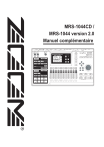
Lien public mis à jour
Le lien public vers votre chat a été mis à jour.
